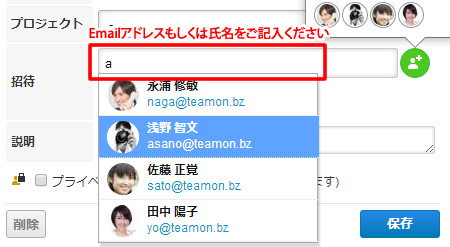TeamOnгӮҝгӮ№гӮҜзҷ»йҢІгҒ«гҒӨгҒ„гҒҰ

гӮҝгӮ№гӮҜгҒ®зҷ»йҢІгҒҜгҖҒе·ҰгғҠгғ“гӮІгғјгӮ·гғ§гғігҒ«гҒӮгӮӢз·‘гҒ®пјӢгғңгӮҝгғігӮ’жҠјгҒ—гҒҰгҒҸгҒ гҒ•гҒ„гҖҒжңҖеҲқгҒӢгӮүзҙ°гҒӢгҒ„ж—ҘзЁӢгӮ„и©ізҙ°жғ…е ұгҒ§гҖҒгӮҝгӮ№гӮҜгӮ’гҒ”зҷ»йҢІгҒ•гӮҢгӮӢе ҙеҗҲдёӢиЁҳгҒ®жүӢй ҶгҒ«гҒҰгҒҠйЎҳгҒ„гҒ—гҒҫгҒҷгҖӮ
1)гҖҖгӮҝгӮ№гӮҜз”»йқўеҸідёӢгҒ«гҒӮгӮӢз·‘гҒ®гғңгӮҝгғі(+)гӮ’жҠјгҒ—гҒҰгҒҸгҒ гҒ•гҒ„
2)гҖҖгӮҝгӮ№гӮҜеҗҚгӮ’гҒ”иЁҳе…ҘгҒҸгҒ гҒ•гҒ„
гӮҝгӮ№гӮҜеҗҚгҒҜеҝ…й Ҳй …зӣ®гҒ§гҒҷгҖӮ
3)гҖҖгӮҝгӮ№гӮҜжңҹйҷҗгӮ’йҒёжҠһгҒ—гҒҰгҒҸгҒ гҒ•гҒ„
ж—Ҙд»ҳгғ•гӮЈгғјгғ«гғүгҒ«гғһгӮҰгӮ№гӮ’гҒӮгҒҰгӮӢгҒЁгҖҒгғҹгғӢгӮ«гғ¬гғігғҖгғјгҒӢгӮүжңҹйҷҗгӮ’гӮҜгғӘгғғгӮҜгҒ—гҒҰгҒҸгҒ гҒ•гҒ„гҖӮ
4)гҖҖгӮ°гғ«гғјгғ—гӮ„гғ—гғӯгӮёгӮ§гӮҜгғҲй–ўйҖЈиЁӯе®ҡ
и©ІеҪ“гӮҝгӮ№гӮҜгҒҢгӮ°гғ«гғјгғ—гҒ«й–ўйҖЈгҒҷгӮӢе ҙеҗҲгҒҜгҖҒгғ—гғ«гғҖгӮҰгғігғЎгғӢгғҘгғјгҒӢгӮүгҒҠйҒёгҒігҒҸгҒ гҒ•гҒ„гҖӮ
5)гҖҖгӮҝгӮ№гӮҜе…ұжңүгғЎгғігғҗгғјгӮ’гҒҠйҒёгҒігҒҸгҒ гҒ•гҒ„
гӮҝгӮ№гӮҜгӮ’е…ұжңүгҒ—гҒҹгҒ„е ҙеҗҲгҖҒз·‘гғңгӮҝгғігҒ«гғһгӮҰгӮ№гӮ’гҒӮгҒҰгӮӢгҒЁгҖҒиҮӘеӢ•зҡ„гҒ«еҖҷиЈңиҖ…гҒҢиЎЁзӨәгҒ•гӮҢгҒҫгҒҷгҖӮ
вҖ»1) гӮ°гғ«гғјгғ—гӮ’йҒёжҠһгҒ•гӮҢгҒҹе ҙеҗҲгҒҜгҖҒеҖҷиЈңиҖ…гӮӮиҮӘеӢ•зҡ„гҒ«еҲҮгӮҠжӣҝгҒҲгҒ§иЎЁзӨәгҒ•гӮҢгҒҫгҒҷ
вҖ»2) гғ“гӮёгғҚгӮ№гғЎгғігғҗгғјд»ҘеӨ–гӮ’гҒ”жӢӣеҫ…гҒ—гҒҹгҒ„е ҙеҗҲгҒҜгҖҒжӢӣеҫ…гғ•гӮЈгғјгғ«гғү欄гҒ«гҖҒEmailгӮўгғүгғ¬гӮ№гҒӢж°ҸеҗҚгӮ’гҒ”иЁҳе…ҘгҒҸгҒ гҒ•гҒ„гҖҒгҒқгҒ®еҫҢеҖҷиЈңиҖ…гҒҢиЎЁзӨәгҒ•гӮҢгҒҫгҒҷ
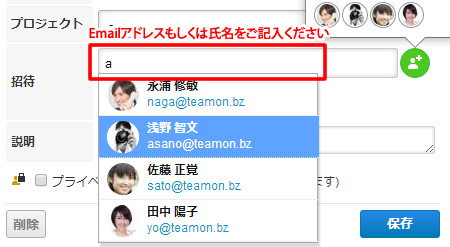
6)гҖҖиӘ¬жҳҺж–Ү
7)гҖҖгғ—гғ©гӮӨгғҷгғјгғҲж©ҹиғҪ
гғ“гӮёгғҚгӮ№дјҡе“ЎгҒ§гҒ”еҲ©з”ЁгҒ®е ҙеҗҲгҒҜгҖҒгӮҝгӮ№гӮҜгҒҢзҷ»йҢІгҒ•гӮҢгӮӢгҒЁгҖҒиҮӘеӢ•зҡ„гҒ«гғ“гӮёгғҚгӮ№гғЎгғігғҗгғјгҒ«е…ұжңүгҒ•гӮҢгӮӢгӮҲгҒҶгҒ«гҒӘгӮҠгҒҫгҒҷгҖҒгғ“гӮёгғҚгӮ№гҒ«еҗҲгӮҸгҒӣгҒҰгҖҒе…ұжңүгҒ•гӮҢгҒҹгҒҸгҒӘгҒ„е ҙеҗҲгҒҜгҖҒгҖҢгғ—гғ©гӮӨгғҷгғјгғҲгҖҚгғҒгӮ§гғғгӮҜгӮ’е…ҘгӮҢгҒҰгҒҸгҒ гҒ•гҒ„гҖҒгҒқгҒҶгҒҷгӮӢгҒЁгҖҒзҷ»йҢІгҒ•гӮҢгҒҹгғЎгғігғҗгғјгҒ®гҒҝгҒ«е…ұжңүгҒ•гӮҢгҒҫгҒҷгҖӮ
жңҖеҫҢгҒ«гҖҒйқ’гҒ„гҖҢдҝқеӯҳгҖҚгғңгӮҝгғігӮ’жҠјгҒҷгҒ§гӮҝгӮ№гӮҜзҷ»йҢІгҒҢе®ҢдәҶгҒ§гҒҷгҖӮпјҲеүҠйҷӨгҒ—гҒҹгҒ„е ҙеҗҲгҒҜгҖҒе·ҰгҒ«гҒӮгӮӢеүҠйҷӨгғңгӮҝгғігӮ’жҠјгҒ—гҒҰгҒҸгҒ гҒ•гҒ„пјү